怎么在wps里給圖片上加文字水印?wps在圖片上添加文字水印的方法
如果自己拍攝的原創(chuàng)圖片,放在文檔里展示,被他人盜取用作其他處可怎么辦?這種情況,是很多用戶在使用wps編輯文檔時擔(dān)心的一個問題,因為我們不僅僅會用wps編輯文字,插入配圖也是經(jīng)常性的操作,但是圖片的特殊性和安全性問題又時常讓人擔(dān)憂,這時候,不妨可以嘗試在wps里給圖片上加文字水印,具體的操作步驟如下。
方法步驟
1、在我們的WPS文字軟件中打開一篇含有照片的原始文檔,用鼠標(biāo)選中圖片,可以在菜單欄上方和圖片右邊都能看到圖片布局選項。
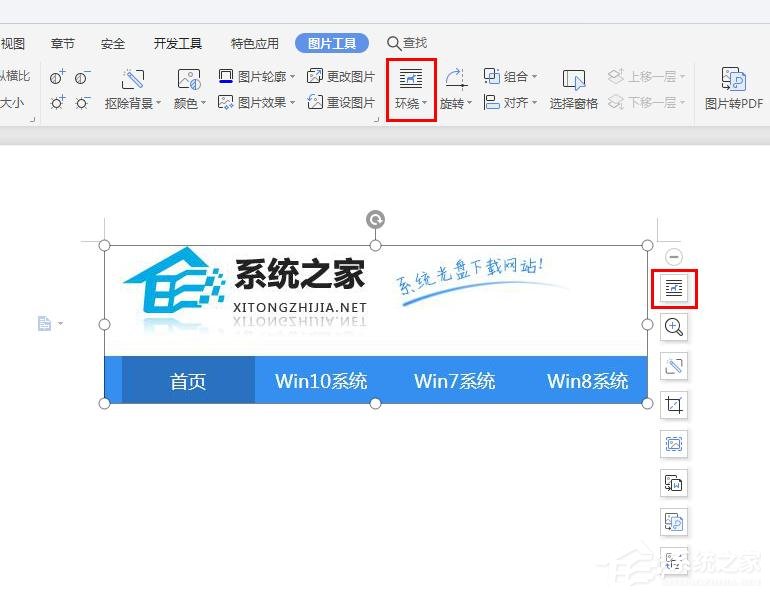
2、點擊“環(huán)繞”,在下拉中選擇“襯于文字下方”圖標(biāo),然后點擊“確定”。
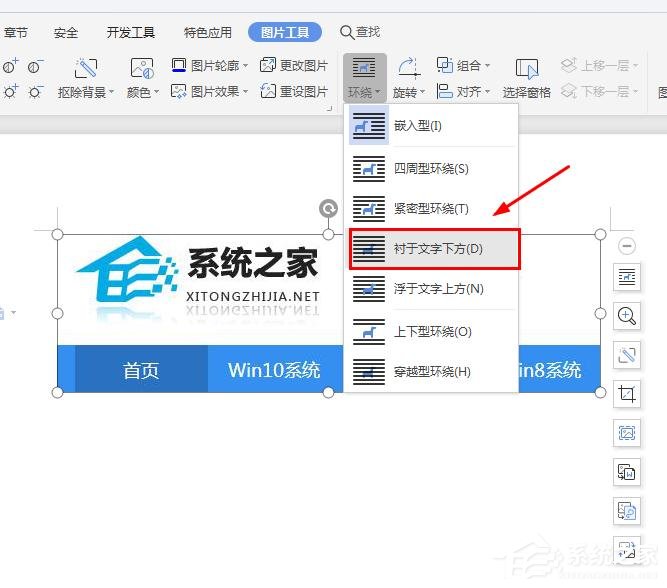
3、鼠標(biāo)切換到功能區(qū)的“插入”選項卡,在彈出的下拉菜單中選擇“文本框”選項中的“橫向文本框”命令。
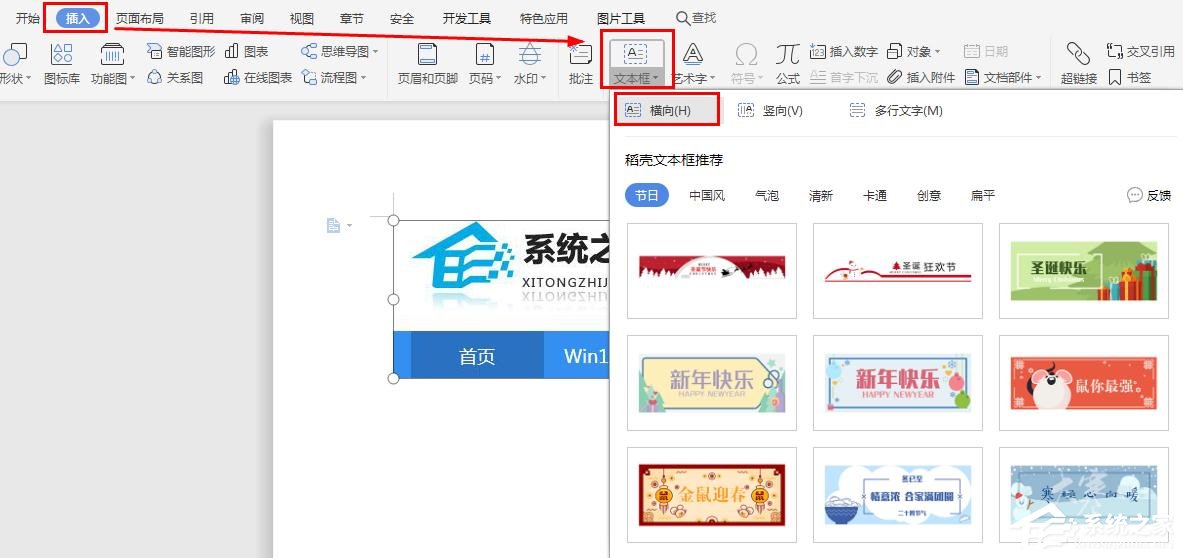
4、在跳出的文本框中,我們輸入文字內(nèi)容,例如“好吧啦網(wǎng)”,還可以根據(jù)你的個人喜好再給文字進(jìn)行字體、字號和顏色上的設(shè)置,效果如下圖。
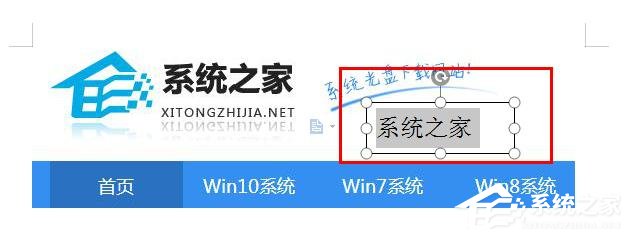
5、此時,同時選中圖片和文字框,用鼠標(biāo)單擊選中圖片和文本框后,再單擊右鍵,在彈出的快捷菜單中選擇“組合”選項中“組合”命令。
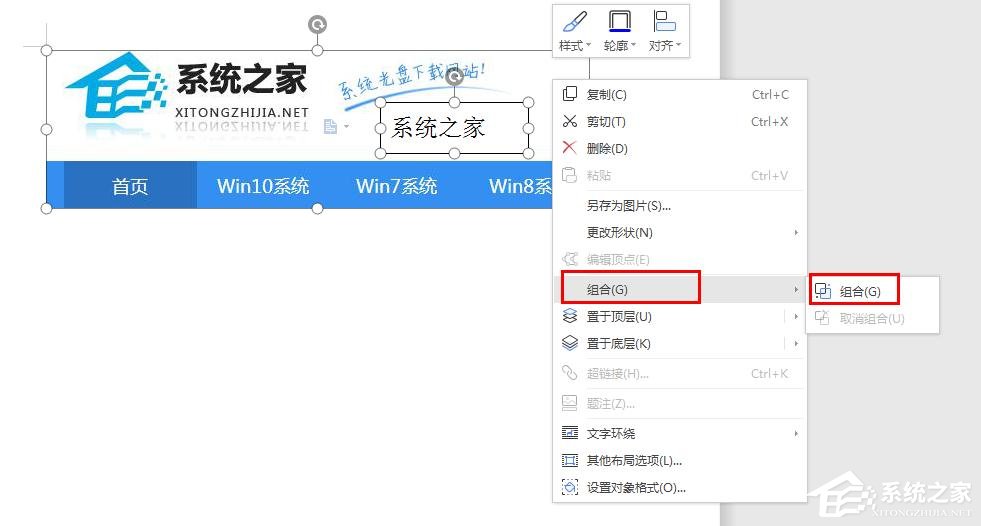
6、在文檔中選中插入的文本框,單擊鼠標(biāo)右鍵,在彈出的快捷菜單中選擇“設(shè)置對象格式”命令。
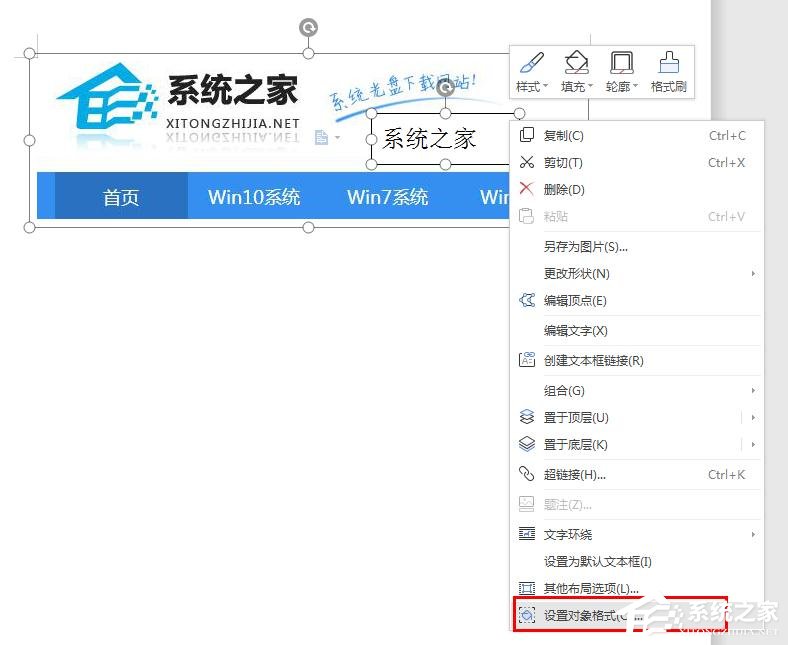
7、在彈出的對話框中選擇“填充與線條”選項卡,在填充區(qū)域,選擇為“無填充顏色”,線條區(qū)域的顏色選擇為“無線條顏色”,然后點擊“確定”。
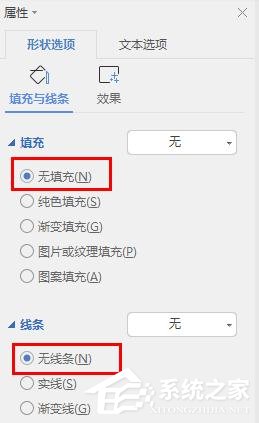
8、這時候我們就可以看到帶有照片簽名的戰(zhàn)利品了,效果圖如下。

提示:在這里小編需要提醒大家的是,對于插入的照片一定要將其設(shè)置為“襯于文字下方”,此時的照片與后面插入的文本框才能夠“組合”,如果你也想在wps里給圖片加文字水印,那么就趕緊行動起來吧。
相關(guān)文章:
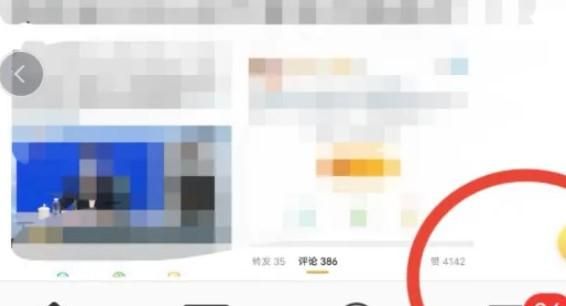
 網(wǎng)公網(wǎng)安備
網(wǎng)公網(wǎng)安備